በበይነመረብ አሳሽ (አሳሽ) ውስጥ የመነሻ ገጹን (የመነሻ ገጽ) መለወጥ ሞዚላ ፋየርፎክስ የበይነመረብ አሰሳ ተሞክሮዎን እንዲያበጁ ያስችልዎታል። ከባድ የታሪክ ገጽን ወይም የቅርብ ጊዜውን የሽንኩርት እትም ይፈልጉ ፣ አዲስ ገጽ መምረጥ ብዙውን ጊዜ ፈጣን እና ቀላል ነው። ለውጦችዎ ካልሰሩ በኮምፒተርዎ ላይ ተንኮል አዘል ዌር ለመፈለግ ከዚህ በታች ያለውን የመላ ፍለጋ ክፍል ይከተሉ።
ደረጃ
ዘዴ 1 ከ 4: ጎትት እና ጣል (ኮምፒተር)
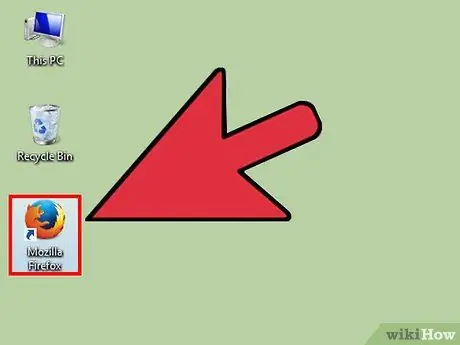
ደረጃ 1. ፋየርፎክስን ያስጀምሩ።
እሱን ለማስጀመር በዴስክቶፕ ላይ ያለውን የፋየርፎክስ አዶን ሁለቴ ጠቅ ያድርጉ።
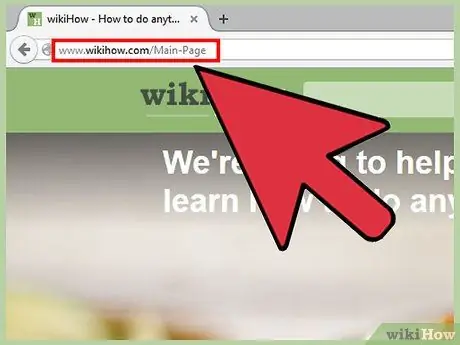
ደረጃ 2. ወደሚፈልጉት መነሻ ገጽ ይሂዱ።
አዲስ ትር ይክፈቱ እና በዚህ አሳሽ ውስጥ እንደ መጀመሪያ ገጽ አድርገው ለመጠቀም የሚፈልጉትን ገጽ ይጎብኙ።
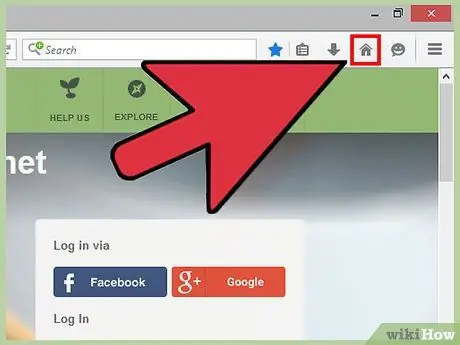
ደረጃ 3. ትሩን ወደ መነሻ አዶ ይጎትቱ።
ለመነሻ ገጹ ሊጠቀሙበት የሚፈልጉትን ትር ጠቅ ያድርጉ እና ይያዙ። ትሩን ወደ ቤት አዶ ይጎትቱት ፣ እሱም ቤት ይመስላል።
- በፋየርፎክስ መስኮት አናት ላይ ትር ነው ፣ አዶውን እና የገጹን ርዕስ ያሳያል።
- የመነሻ አዶው ብዙውን ጊዜ ከአድራሻ አሞሌው በታች ወይም በስተቀኝ ነው። አዶው ካልታየ በቀኝ ጠቅ ያድርጉ (በማክ ኮምፒውተሮች ላይ ቁጥጥር+ጠቅ ያድርጉ) ከማንኛውም ትር አጠገብ ባዶ ቦታ። ብጁ የሚለውን ይምረጡ ፣ ከዚያ የመነሻ አዶውን ይፈልጉ እና ወደ ማንኛውም የመሳሪያ አሞሌ ይጎትቱት።
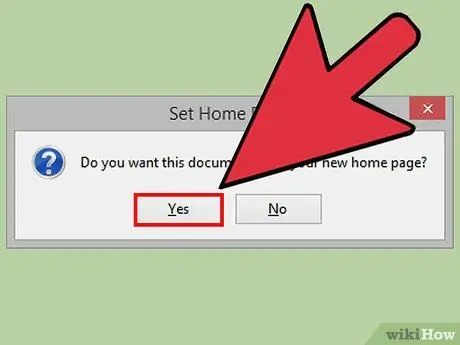
ደረጃ 4. ውሳኔዎን ያረጋግጡ።
የመነሻ ገጽዎን ለመለወጥ በሚታየው ምናሌ ውስጥ አዎ የሚለውን ጠቅ ያድርጉ።
ይህ ካልሰራ ፣ ከዚህ በታች የተገለጸውን የምርጫዎች ምናሌ ዘዴ ይሞክሩ።
ዘዴ 2 ከ 4: የምርጫ ምናሌ (ኮምፒተር)
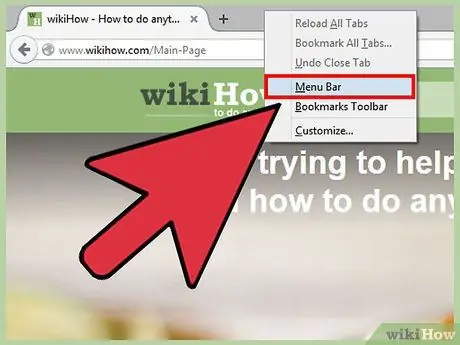
ደረጃ 1. የላይኛውን ምናሌ አሞሌ ይምጡ።
በአንዳንድ የዊንዶውስ ስሪቶች የላይኛው ምናሌ አሞሌ በነባሪ ተደብቋል። ከሚከተሉት መንገዶች በአንዱ የምናሌ አሞሌውን (ከአንድ በላይ መሞከር ሊኖርብዎት ይችላል)
- Alt ን ይጫኑ።
- F10 ን ይጫኑ።
- በትሩ አሞሌ ውስጥ ባዶ ቦታን በቀኝ ጠቅ ያድርጉ እና የምናሌ አሞሌን ይምረጡ
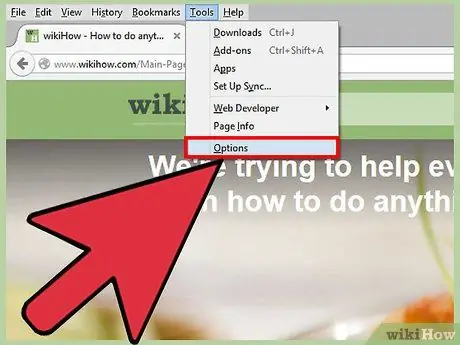
ደረጃ 2. ፋየርፎክስን ፣ ከዚያ ምርጫዎችን ይምረጡ።
ከላይኛው ምናሌ አሞሌ ላይ ፋየርፎክስ የሚለውን ቃል ጠቅ ያድርጉ ፣ ከዚያ ከተቆልቋይ ዝርዝሩ ውስጥ ምርጫዎችን ይምረጡ። በሚታየው አዲስ ትር ወይም መስኮት ውስጥ ምርጫዎች ይከፈታሉ።
ይልቁንም አንዳንድ የፋየርፎክስ ስሪቶች አማራጮችን ይጠቀማሉ።
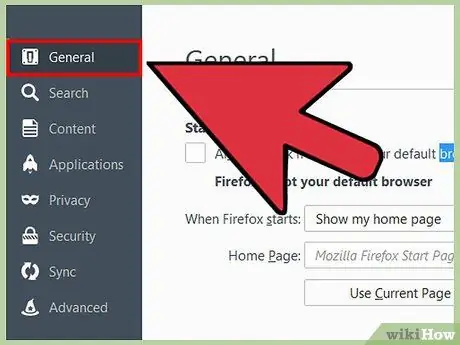
ደረጃ 3. መነሻ ገጹን ሲጀምር ፋየርፎክስን ያዘጋጁ።
ወደ ምርጫዎች ትር ይሂዱ እና “ፋየርፎክስ ሲጀምር” የሚሉትን ቃላት ይፈልጉ እና ተቆልቋይ ምናሌ ይከተሉ። ተቆልቋይ ምናሌውን ጠቅ ያድርጉ እና የመነሻ ገጹን አሳይ የሚለውን ይምረጡ።
ይህ አማራጭ ካልታየ አጠቃላይ ትርን ጠቅ ያድርጉ።
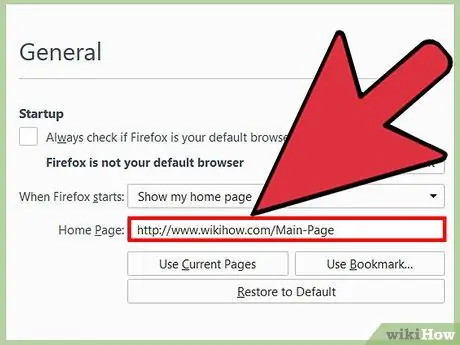
ደረጃ 4. መነሻ ገጽዎን ይቀይሩ።
“ፋየርፎክስ ሲጀምር” በሚለው ምናሌ ስር “መነሻ ገጽ” የሚለውን ቃል ይፈልጉ እና ከእሱ ቀጥሎ ባዶ ሳጥን ይከተሉ። የመነሻ ገጹን እዚህ ለማዘጋጀት ብዙ መንገዶች አሉ-
- የሚፈለገውን የመነሻ ገጽዎን ዩአርኤል ወደ ባዶ ሳጥኑ ያስገቡ። ፋየርፎክስ በሚጀምርበት ጊዜ ብዙ ገጾችን ለመጫን ከፈለጉ ዩአርኤሎቹን በፓይፕ ምልክት: |.
- ፋየርፎክስን ሲጀምሩ ሁሉም አሁን የተከፈቱ ትሮች እንዲታዩ የአሁኑ ገጾችን ይጠቀሙ የሚለውን ጠቅ ያድርጉ።
- እንደ መነሻ ገጽዎ ካስቀመጧቸው ዕልባቶች ውስጥ አንዱን ለመምረጥ ዕልባት ይጠቀሙ…
- ወደ ነባሪ የሞዚላ መነሻ ገጽ ለመመለስ ወደ ነባሪ ወደነበረበት መልስ የሚለውን ጠቅ ያድርጉ።
ዘዴ 3 ከ 4 - በ Android ላይ የመነሻ ገጽን መለወጥ
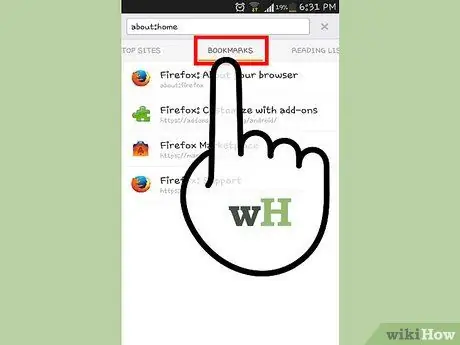
ደረጃ 1. የፋየርፎክስ መነሻ ገጽን ይጎብኙ።
በ Android መሣሪያዎች ላይ ያለው የፋየርፎክስ መነሻ ገጽ በእውነቱ እርስዎ በተደጋጋሚ የሚጎበ theቸውን ጣቢያዎች ቅድመ -እይታዎችን የሚያሳይ ፍርግርግ ነው። ይህንን የመነሻ ገጽ ለማየት የርዕስ አሞሌውን ፣ ከዚያ ዕልባቶች ፣ ከዚያ ፋየርፎክስ ጀምርን መታ ያድርጉ።
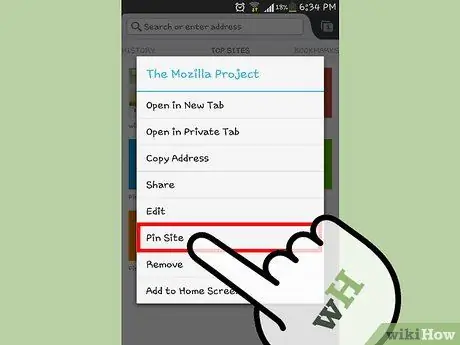
ደረጃ 2. አንድ ጣቢያ ወደ መጀመሪያው ገጽ ይሰኩ (ይሰኩ)።
በመነሻ ገጹ ላይ በቋሚነት ለማከል የሚፈልጉትን ጣቢያ መታ አድርገው ይያዙት። ቋሚ የመነሻ ገጽ መጫኛ ለመፍጠር ከሚታየው ምናሌ ውስጥ የፒን ጣቢያ ይምረጡ።
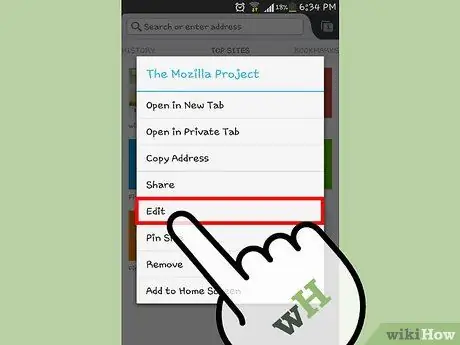
ደረጃ 3. አዲሱን ጣቢያ ወደ መጀመሪያው ገጽ ያክሉ።
የሚፈልጉት ጣቢያ በፍርግርግ ውስጥ ካልታየ ፣ የማይፈልጉትን የካሬ ሣጥን መታ ያድርጉ እና ይያዙት። በዚህ ጊዜ ፣ ከሚታየው ምናሌ ውስጥ አርትዕን ይምረጡ። አሁን ዩአርኤል ማስገባት ወይም ከዕልባቶችዎ ወይም ብዙውን ጊዜ ከሚጎበ theቸው ጣቢያዎች አንድ ጣቢያ መምረጥ ይችላሉ።
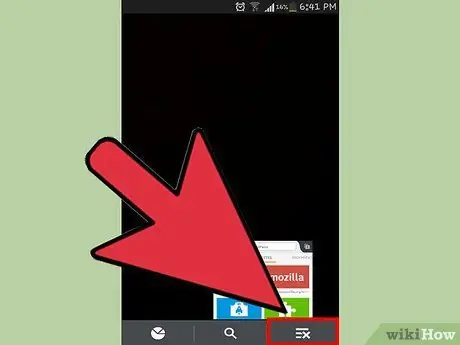
ደረጃ 4. በእያንዳንዱ ክፍለ ጊዜ መጨረሻ ላይ ከመተግበሪያው ይውጡ።
እርስዎ በፋየርፎክስ መተግበሪያ በኩል ሲያንሸራትቱ ፣ አሳሹ አሁንም ከበስተጀርባ ይሠራል። መተግበሪያውን ሲከፍቱ በኋላ የተሰኩትን ጣቢያዎችዎን ማየት ከፈለጉ ፣ የምናሌ አዶውን መታ ያድርጉ እና አቁም የሚለውን ይምረጡ።
ዘዴ 4 ከ 4 - ተንኮል አዘል ዌር መነሻ ገጽን (ኮምፒተርን) ማስወገድ
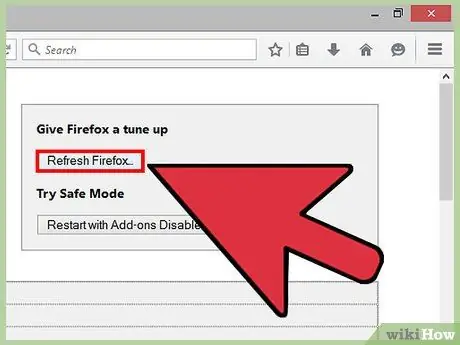
ደረጃ 1. ፋየርፎክስዎን ዳግም ያስጀምሩ።
የመነሻ ገጹ የማይፈልጓቸውን ማስታወቂያዎች ካሳየ ቀላሉ መፍትሔ ፋየርፎክስን እንደገና ማስጀመር ነው። በዚያ አሳሽ ውስጥ ሁሉንም ቅጥያዎች እና ማከያዎች እንደሚያስወግድ ልብ ይበሉ። ነገር ግን የተቀመጡ ዕልባቶች እና የይለፍ ቃላት አሁንም አሉ።
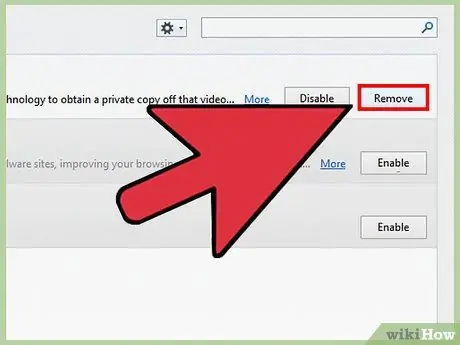
ደረጃ 2. ተንኮል አዘል ተጨማሪዎችን ያስወግዱ።
የማይፈለጉ ተጨማሪዎች መነሻ ገጽዎን ሊያስገድዱ እና እንዳይቀይሩት ሊያግዱዎት ይችላሉ። ፋየርፎክስን ዳግም ማስጀመር ካልፈለጉ ችግሩን ለመፍታት ሌሎች መንገዶች አሉ-
- የምናሌ አዝራሩን ጠቅ ያድርጉ (አዝራሩ ከሶስት አግድም መስመሮች ጋር)።
- ተጨማሪዎችን ይምረጡ።
- እርስዎ ከማያውቁት ማከያ ቀጥሎ አስወግድ የሚለውን ጠቅ ያድርጉ።
- ፋየርፎክስን እንደገና ያስጀምሩ።
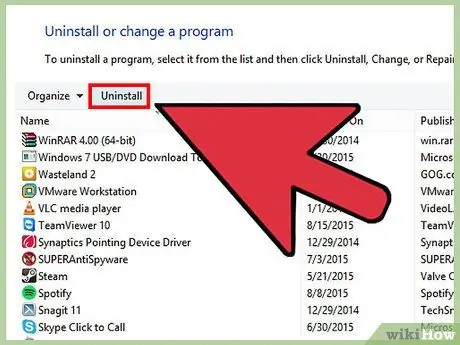
ደረጃ 3. የባቢሎንን መነሻ ገጽ ይሰርዙ።
የባቢሎን ተርጓሚ ሶፍትዌር የመነሻ ገጹን እና ሌሎች ምርጫዎችን በማይለወጥ ሁኔታ ሊቀይር ይችላል። ሶፍትዌሩን ለማስወገድ የሚከተሉትን ደረጃዎች ይከተሉ
- ዊንዶውስ - የቁጥጥር ፓነልን ይክፈቱ ፣ ከዚያ አንድ ፕሮግራም ማራገፍን ይምረጡ። ከ “ባቢሎን” ፕሮግራም ቀጥሎ ያለውን አራግፍ ቁልፍን ጠቅ ያድርጉ እና የማያ ገጽ ላይ መመሪያዎችን ይከተሉ። የሚቻል ከሆነ በባቢሎን መሣሪያ አሞሌ ፣ በአሳሽ አስተዳዳሪ እና በአሳሽ ጥበቃ ላይ ይድገሙት። ከላይ እንደተገለፀው አሁን ከባቢሎን ጋር የተዛመዱ ማከያዎችን ሁሉ ከፋየርፎክስ ያስወግዱ።
- ማክ - በመተግበሪያዎች አቃፊ ውስጥ “ባቢሎን” ን ይፈልጉ። መተግበሪያውን ወደ መጣያ ውስጥ ይጎትቱት ፣ ከዚያ ከላይኛው ምናሌ ውስጥ Finder → ባዶ መጣያ ይምረጡ። ከላይ እንደተገለፀው የባቢሎንን ተጨማሪ ከፋየርፎክስ ያስወግዱ።
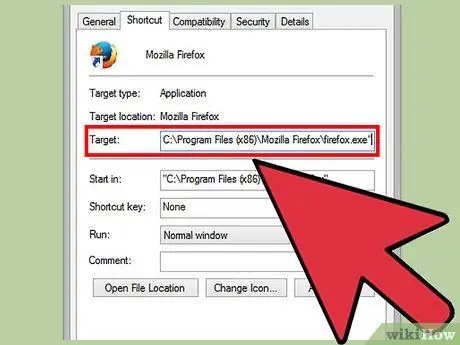
ደረጃ 4. የፋየርፎክስ ንብረቶችን ይለውጡ (ዊንዶውስ ብቻ)።
የእርስዎ ፋየርፎክስ ለዊንዶውስ የእርስዎ ምርጫ ያልሆነ መነሻ ገጽ ማሳየቱን ከቀጠለ በዴስክቶፕ ላይ ያለውን የፋየርፎክስ አዶን በቀኝ ጠቅ ያድርጉ እና ባሕሪያትን ጠቅ ያድርጉ። በባህሪያት ምናሌ ውስጥ “ዒላማ” የሚለውን አምድ ይፈልጉ እና ወደ መጨረሻው ወደ ታች ይሸብልሉ። በዚህ መስክ ውስጥ ዩአርኤሎች ካሉ ያስወግዷቸው እና የጥቅስ ምልክቶች በዙሪያቸው። በዒላማው አምድ ውስጥ ያሉትን ሌሎች ክፍሎች አይሰርዝ
- ብዙ የፋየርፎክስ አቋራጮችን ወይም የተግባር አሞሌ አዶዎችን የሚጠቀሙ ከሆነ ለእያንዳንዱ እርምጃ አቋራጮች ወይም የተግባር አሞሌዎች ይህንን እርምጃ መድገም ሊኖርብዎት ይችላል።
- ለወደፊቱ ይህ እንዳይከሰት ለመከላከል አንድ ፕሮግራም የጣቢያዎን ምርጫዎች እንዲያቀናብሩ ሲጠይቅዎት ሁል ጊዜ “አይ” ይበሉ።

ደረጃ 5. ተንኮል አዘል ዌርን ያስወግዱ።
ችግሩ ከቀጠለ ኮምፒውተሩን በበሽታው የያዙ ተንኮል አዘል ዌር በፋየርፎክስ ላይ ተጽዕኖ ሊያሳድሩ ይችላሉ። ከፋየርፎክስ ቅንብሮች ውስጥ ሊወገድ አይችልም ፣ ግን የእኛን ዝርዝር መመሪያ በመከተል ይህንን ችግር መፍታት ይችላሉ።
ጠቃሚ ምክሮች
- እንዲሁም እንደ መነሻ ገጽዎ ሊጠቀሙባቸው የሚፈልጓቸውን ትሮች መክፈት እና ከዚያ ከመነሻ ገጽ ሳጥን በታች ያለውን የአሁኑ ገጾችን ይጠቀሙ የሚለውን ቁልፍ ጠቅ ማድረግ ይችላሉ።
- እርስዎ የመረጡት አዲሱ መነሻ ገጽ ኮምፒውተርዎን ለእርስዎ ለሚጋሩ ሌሎች ሰዎች ችግር አለመሆኑን ያረጋግጡ።







